【ig影片製作技巧】2025超好用的3款影片製作工具,ig紅人都在用!
視覺特效在步調快的社群媒體中,佔據著不可動搖的主導地位。Instagram 這款具有無限可能性的平台依然是個出眾的存在,透過影片分享你的故事、捕捉珍貴瞬間並吸引觀眾變得無比重要。掌握 IG 不僅需要創意,還要確保你的內容與 IG 的建議設定一致,包含調整影片的檔案大小、尺寸,以及提升影片的畫質。我們將在本文中介紹適合 IG 的影片尺寸,讓你的影片可以在視覺平台上大放異彩。
第一節、IG 全螢幕尺寸是什麼?
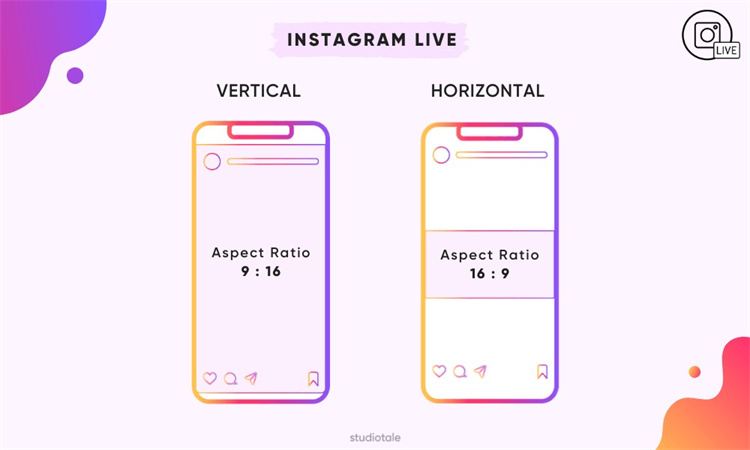
IG 擁有多元的用戶群,並提供了一系列分享影片的功能。不過你想讓你的影片在 IG 上紅起來,那你就必須了解合適尺寸的重要性。IG 適合用1080x1920 解析度的直立式影片,讓你的影片利用最多的螢幕空間,並且具有清晰的畫質。
第二節、製作 IG 影片的最佳工具
我們已經了解適合大小和尺寸的重要性後,那就來深入研究最好用工具,使影片能在 Instagram 上完美貼合。
1. Clideo
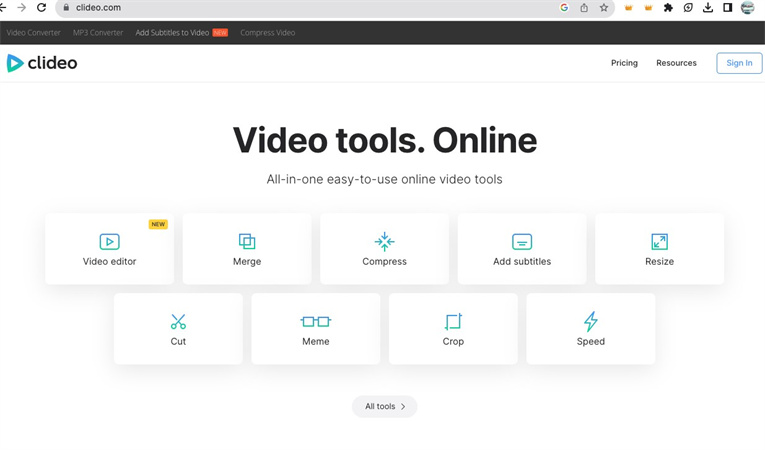
Clideo 是一款用戶友善的線上工具,可以輕鬆調整 IG 影片的尺寸。你只要點擊幾下就可以將影片調整成適合 IG 的尺寸。以下是操作步驟:
- 上傳你的影片:先上傳你的影片到 Clideo 網站。
- 選擇影片尺寸:選擇適合 IG 的解析度(1080x1920 像素)。
- 調整大小並儲存影片:Clideo 完成編輯後,你就能下載具有完美尺寸的影片。
2. Canva
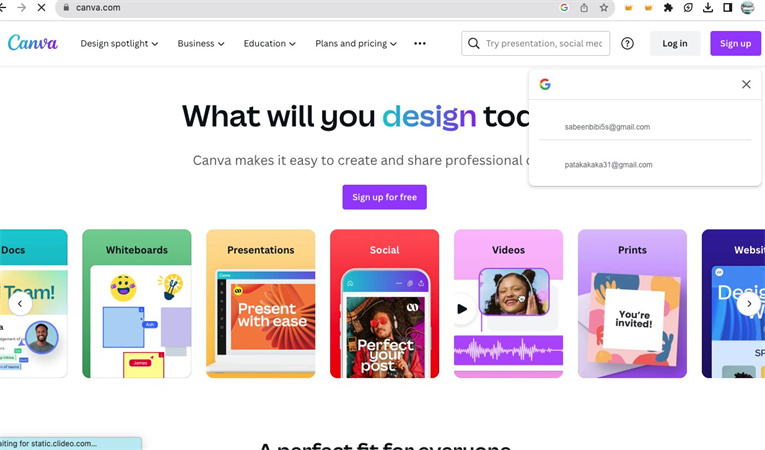
Canva 不僅能用於平面設計,還是個調整影片尺寸的優秀工具。以下是使用 Canva 編輯影片以符合 IG 要求的方法:
- 登入 Canva:建立帳戶或登入你的 Canva 帳戶。
- 開始新專案:選擇 IG 限時動態模板。
- 匯入影片:上傳你的影片到專案中。
- 調整尺寸並匯出:將尺寸調整至 1080x1920 像素,並以你想要的格式匯出影片。
3. Animaker
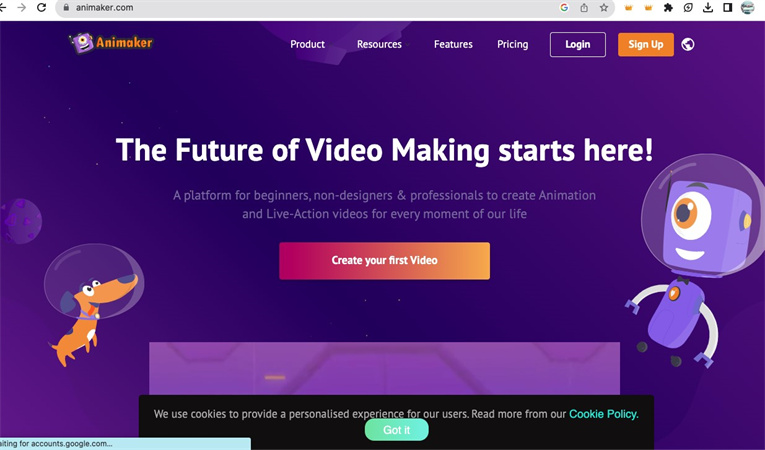
想在 IG 影片中增加動畫的人有福啦!Animaker 提供了一種獨特的方法來新增動畫,以下是使用 Animaker 的簡單說明:
- 建立帳戶:註冊 Animaker 的帳戶。
- 開始新專案:選擇 IG 限時動態格式。
- 新增你的影片:上傳你的影片到專案中。
- 調整尺寸並匯出:將尺寸調整至 1080x1920 像素,並匯出具有完整動畫的影片
第三節、IG 影片尺寸的常見問題
Q1. 如何避免 IG 裁剪影片?
A1. 你可能會不爽 IG 裁剪你的影片,但你可以事先確保影片長寬比符合適合 IG 的 9:16 比例來避免這種情況。你可以使用前面提到的工具先將影片調整至 1080x1920 像素,這樣就不會被裁剪了。
Q2. 我可以上傳 1920x1080 的影片到 IG 嗎?
A2. 雖然 IG 上主要都是直式影片,但你也可以上傳 1920x1080 解析度的影片。這個尺寸在使用者的螢幕上會看起來很小,所以 IG 可能會加上黑邊來填補螢幕空間。
Q3. 為什麼 IG 不會播放整部影片?
A3. 如果影片不符合指定尺寸,IG 就可能無法播放完整的影片。你必須確保你的影片是用 1080x1920 像素,這樣 IG 應該可以順利播放整部影片。
第四節、小技巧-如何升頻 IG 的全螢幕影片?
雖然我們介紹了一些實用的工具來調整 IG 影片的尺寸,但絕對不要忘記影片畫質的重要性。來認識一下 HitPaw VikPea(原:HitPaw Video Enhancer),這是提升 IG 影片的終極方法。這款出色的軟體可適用於 Windows 和 Mac,並運用 AI 演算法輕鬆提升影片畫質。
為什麼選擇 HitPaw VikPea?HitPaw VikPea是一款 AI 修復工具,並具有以下特點:
- 高達 8K 解析度:你可以利用 HitPaw 將影片升頻到震撼的 8K,讓你的影片在 IG 上看起來超級清晰和仔細。
- 成熟的 AI 技術:此軟體採用了先進的AI技術,帶給用戶最佳的色彩和清晰度,使普通影片變成吸引人的出色作品。
- 簡潔的介面:HitPaw 具有新手和專業人士都能輕鬆操作的友善介面,你不用成為專家就能有效修復影片。
- 預覽無浮水印結果:HitPaw 不同於其他多種影片修復工具,使用者可以事先預覽修復後的影片,而且沒有浮水印的干擾,讓你可以在完成之前看到成果。
現在來深入了解 HitPaw VikPea升頻 IG 全螢幕影片的步驟:
步驟一、下載並安裝
首先下載並安裝 HitPaw VikPea到你的 Windows 或 Mac 電腦,然後啟動軟體以開始修復。步驟二、新增影片
點擊「新增檔案」或「新增影片」以匯入你的 IG 影片至軟體中。
步驟三、選擇修復設定
HitPaw VikPea有各種修復設定,你可以選擇解析度和修復程度。IG 適合 1080p 或 4K 等更高解析度,這能讓你的影片與眾不同。
步驟四、預覽影片
在套用修復之前,你可以先利用預覽功能即時查看變更並進行調整。如果你滿意預覽的結果,可以點擊「修復」或「開始」以啟動編輯過程。
現在你有了高畫質的 IG 影片,你就可以放心上傳到你的 IG,也不用擔心損失任何畫質或解析度。
結論
在不斷變動的 IG 世界中,影片畫質和尺寸會深深影響其他使用者的感受。我們在前面探索了各種工具,像是 Clideo、Canva 和 Animaker 等尺寸調整工具和具有強大編輯功能的 HitPaw VikPea。如果你想要在 Instagram 上被大家看見,那就少不了引人入勝的內容。別妥協在普通無聊的影片,快來利用 HitPaw VikPea(原:HitPaw Video Enhancer)提升你的影片,並運用 AI 修復功能以獲得卓越的成果!
準備好大改造你的 IG 了嗎?馬上就來試用 HitPaw VikPea吧!立即下載並製作出種且難忘的影片,你的粉絲都在等你呢!












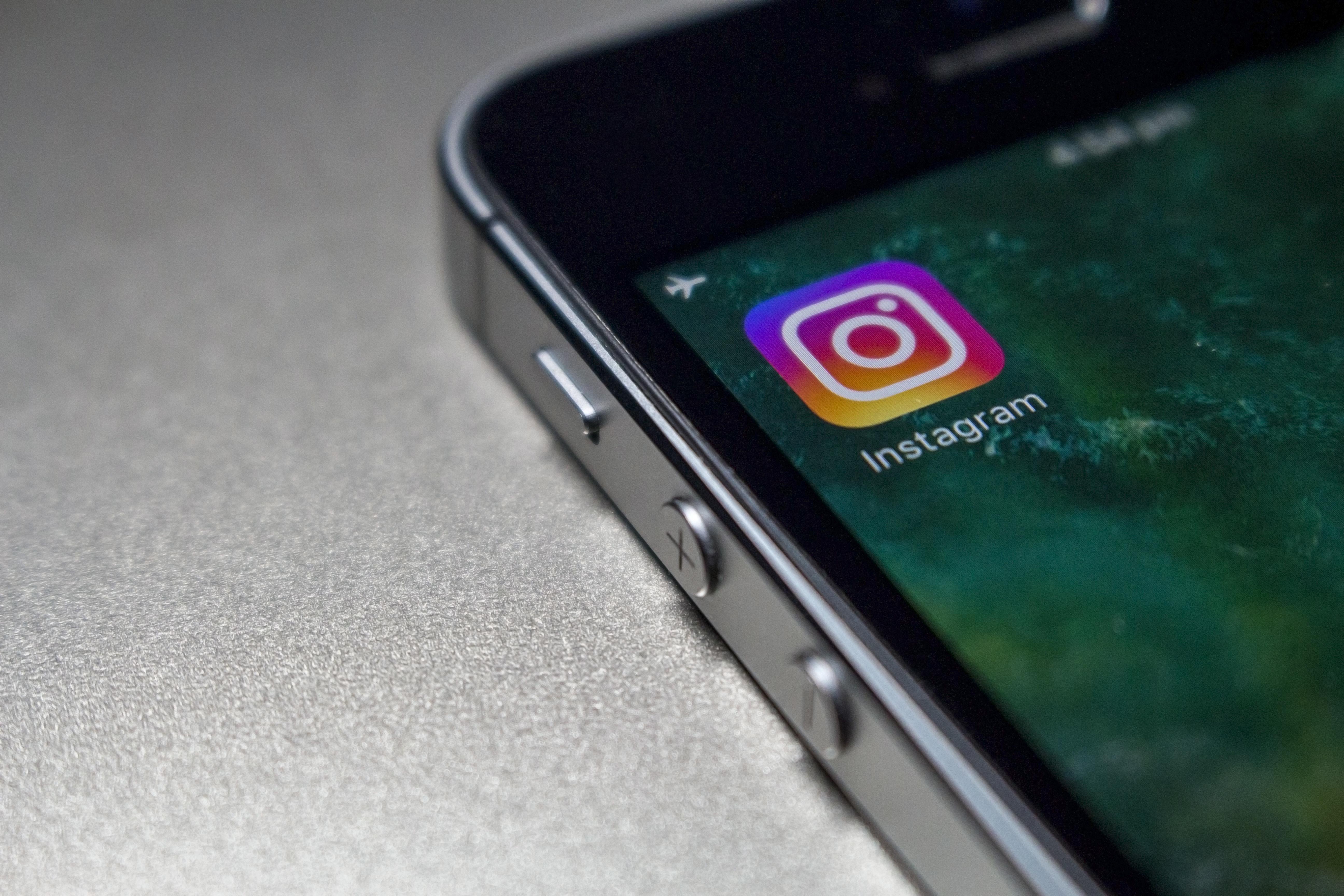

分享文章至:
選擇產品評分:
Joshua
HitPaw 特邀主編
熱衷於分享3C及各類軟體資訊,希望能夠透過撰寫文章,幫助大家瞭解更多影像處理的技巧和相關的AI資訊。
檢視所有文章留言
為HitPaw留下您的寶貴意見/點評